Hostwinds Tutoriais
Resultados da busca por:
Índice
Envio de cabeçalhos de e-mail para suporte
Tag: Email
Os cabeçalhos de e-mail são engenhosos ao reunir informações importantes sobre um email.Normalmente os cabeçalhos envolvem a chave: pares de valor, fornecendo dados organizados normalmente envolvendo informações de roteamento, como nomes, datas e assuntos.Os e-mails em ocasiões terão problemas, se falhou motivos ou spam.Por exemplo, cabeçalhos fornecem valor em solução de problemas "Whys?".
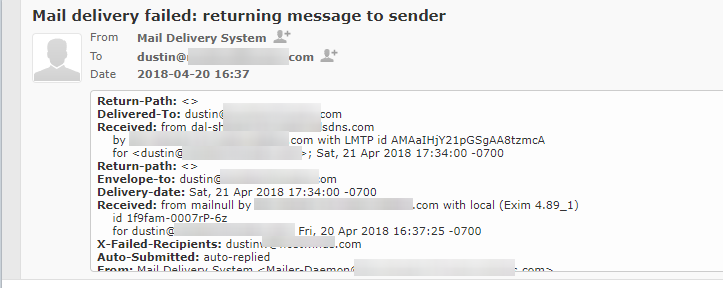
Exemplo de cabeçalho de email (Webmail Roundcube)
Os cabeçalhos são lidos de baixo para cima
Onde encontro meus cabeçalhos no webmail?
Este artigo pretende ajudar na localização de seus cabeçalhos e submetê-los ao nosso suporte técnico para quaisquer motivos de solução de problemas ou revisão. É importante notar, acessando seus cabeçalhos de e-mail deve estar disponível independentemente se forem parte de nossos locais de exemplo ou não.
Cubo redondo
Selecione qualquer email, e haverá uma seta suspensa para a extrema direita. Selecionar a seta suspensa exibirá o cabeçalho de e-mail específico.

Drop Down Minimizado

Drop Down Maximized
Horda
Para encontrar seu cabeçalho usando o Horde, selecione seu e-mail e localize Exibir código-fonte no canto superior direito.
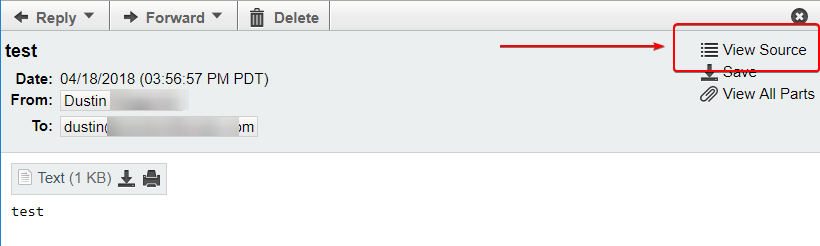
Horde View Source Location
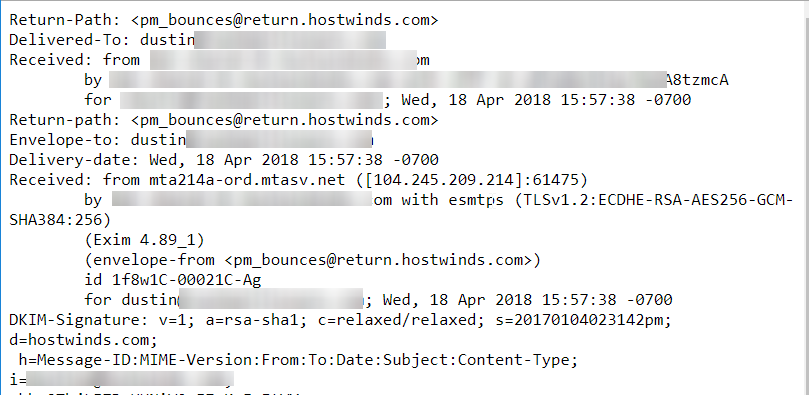
Horde Email Header
SquirrelMail
Por favor, encontre o e-mail que você deseja encontrar um cabeçalho e selecione-o. Os cabeçalhos de email do esquilo são facilmente obtidos selecionando o cabeçalho completo da visualização.

Exibir localização completa do cabeçalho
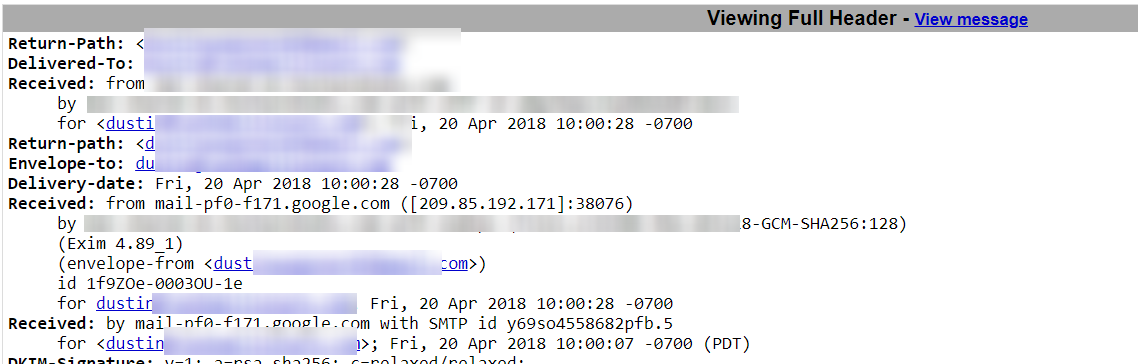
Exemplo de cabeçalho SquirrelMail
Onde encontro meus cabeçalhos usando Gmail, Outlook ou Thunderbird?
Gmail
Depois de fazer login na sua conta do Gmail via desktop, você selecionaria o e-mail que deseja adquirir um cabeçalho e clique na seta suspensa. Selecione Mostrar original.
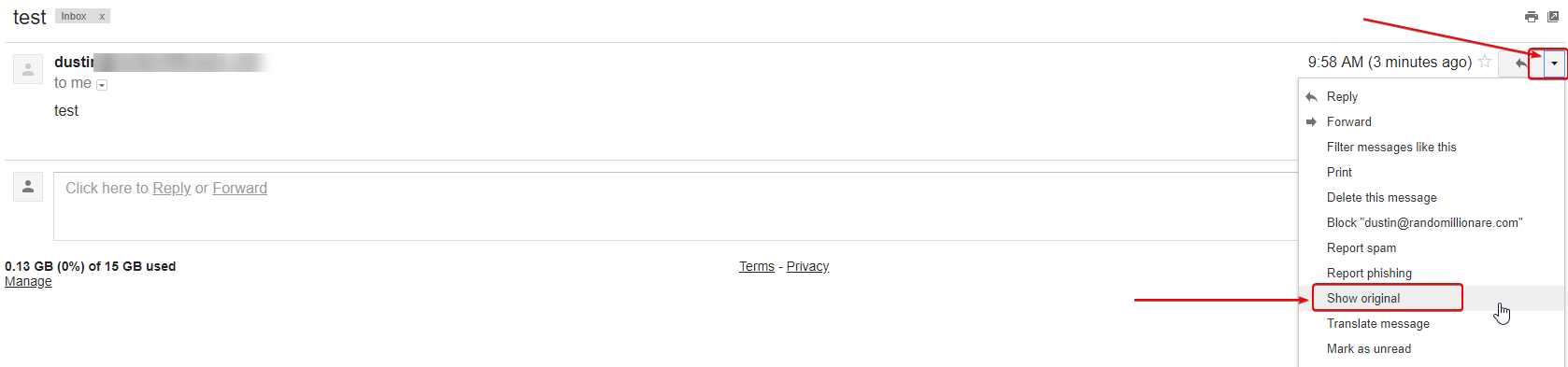
Localização suspensa de e-mail do Gmail
Depois de selecionar Mostrar original, as informações do seu cabeçalho serão exibidas da seguinte forma.
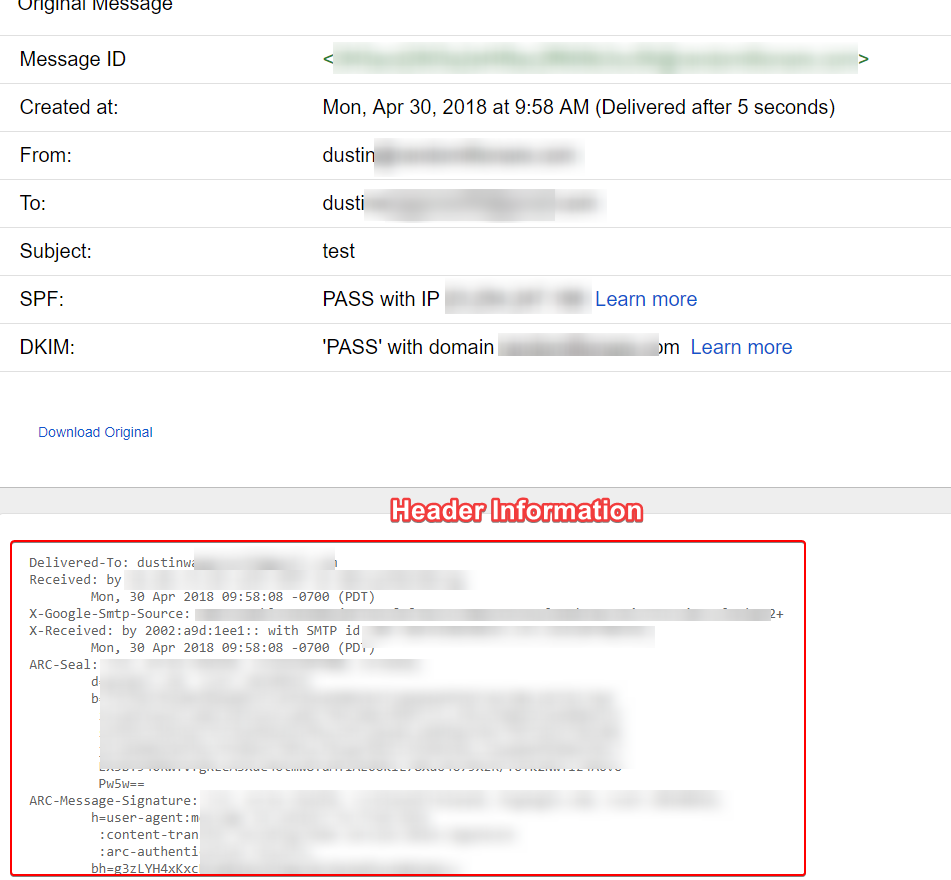
Informações do cabeçalho do Gmail
Outlook
Dentro do Outlook (via desktop), selecione o email que você deseja adquirir um cabeçalho para. Uma vez selecionado, clique na seta suspensa no lado direito e escolha
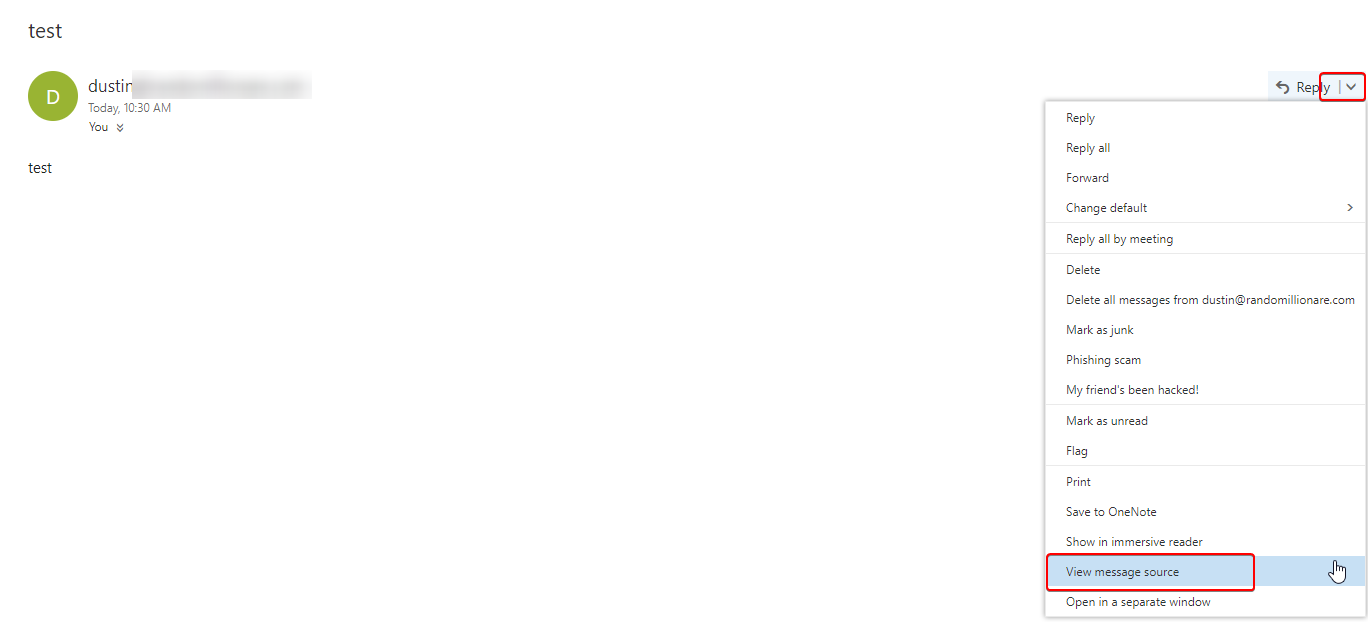
Exemplo de localização do cabeçalho do Outlook
Uma janela separada deve aparecer contendo as informações do cabeçalho.
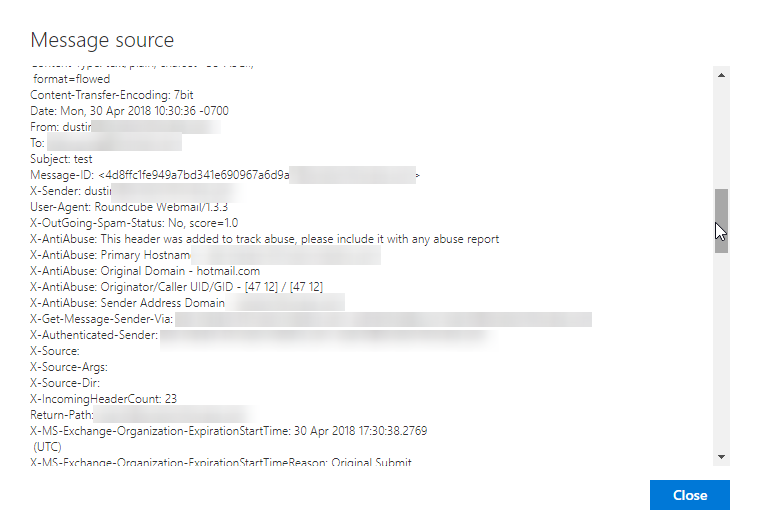
Exemplo de cabeçalho do Outlook
Thunderbird
Selecione o email que você deseja reunir as informações do cabeçalho e localize o ícone suspenso no lado direito. Selecione a fonte de exibição
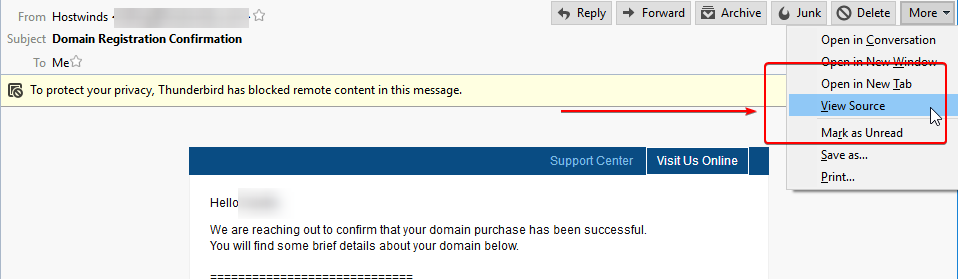
Exemplo de menu suspenso do Thunderbird
Depois de selecionar Exibir fonte, as informações do cabeçalho do e-mail devem abrir uma nova janela para você revisar
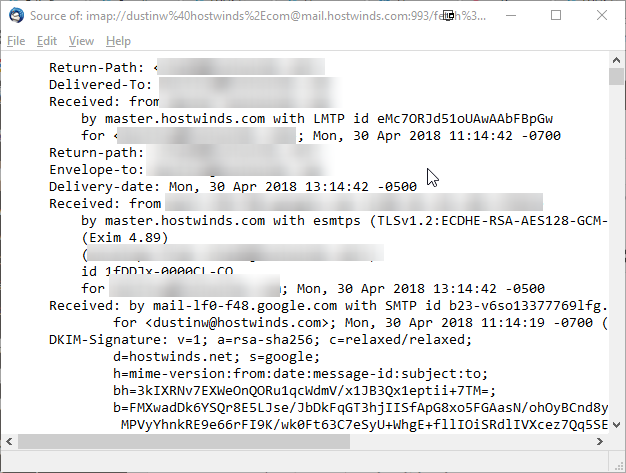
Exemplo de cabeçalho Thunderbird
Todos os e-mails de terceiros, se não retratados aqui, devem oferecer funcionalidade para recuperar informações de cabeçalho. Normalmente, ele envolverá métodos semelhantes, conforme proposto aqui.
Como enviar informações do cabeçalho para o suporte técnico da Hostwinds?
Nosso suporte técnico às vezes solicitará informações de cabeçalho ao solucionar problemas de e-mail. Depois de encontrar as informações do cabeçalho, selecione tudo dentro e copie. Uma vez copiado, navegue até o seu tíquete de suporte por e-mail ou área de tíquetes em sua conta Hostwinds e cole seu cabeçalho no tíquete de exemplo.
Se você não estiver familiarizado com a sua área de ingressos Hostwinds, revise a ver View Open Bilhete para se familiarizar com a resposta a qualquer um dos seus ingressos.
Escrito por Hostwinds Team / Maio 1, 2018
